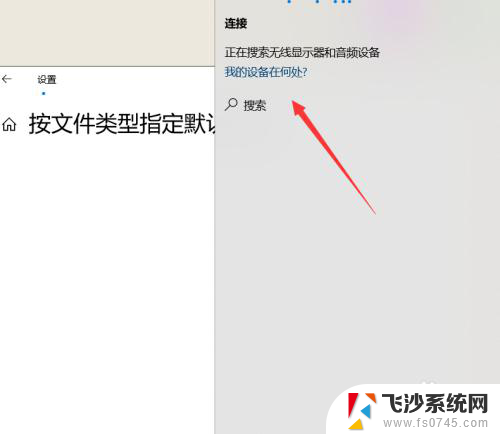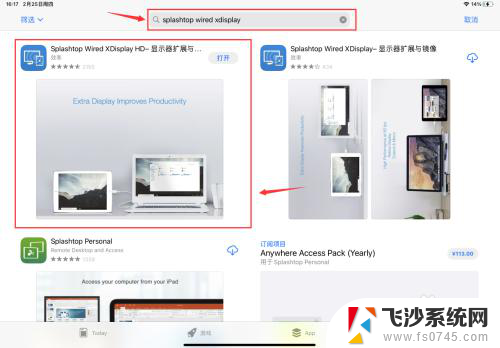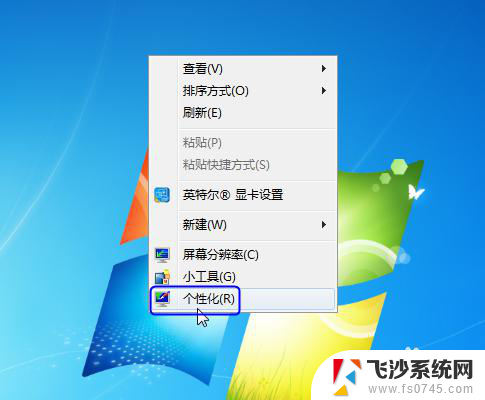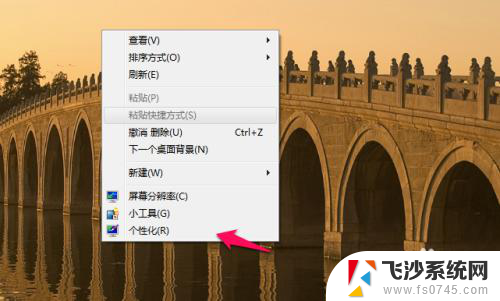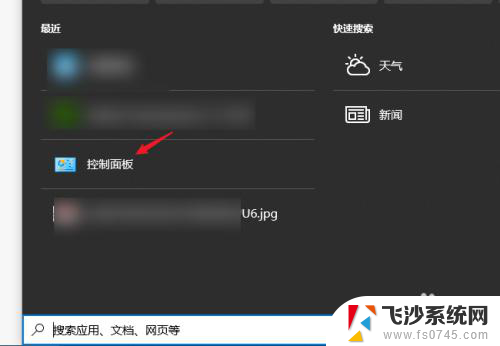笔记本怎么设置扩展屏幕 两台笔记本如何连接扩展屏幕
更新时间:2024-04-04 12:47:16作者:xtang
现代社会,笔记本电脑已成为人们工作和学习的必备工具,在一些需要大屏幕显示的场合,单一的笔记本屏幕往往无法满足需求。许多人开始使用扩展屏幕来提升工作效率和视觉体验。如何设置扩展屏幕呢?如何连接两台笔记本来共享扩展屏幕呢?下面将为大家详细介绍这些问题的解决方法。
具体方法:
1.第一步:按键盘上的F8键,点击底部的连接到显示器。将我们的两台笔记本连接到一起。
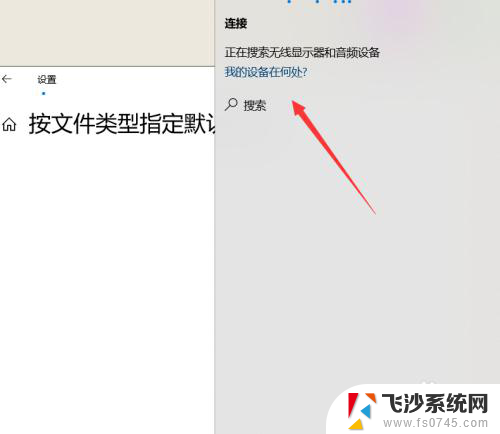
2.第二步:点击电脑屏幕左下角的开始打开功能页面,点击右侧的设置。
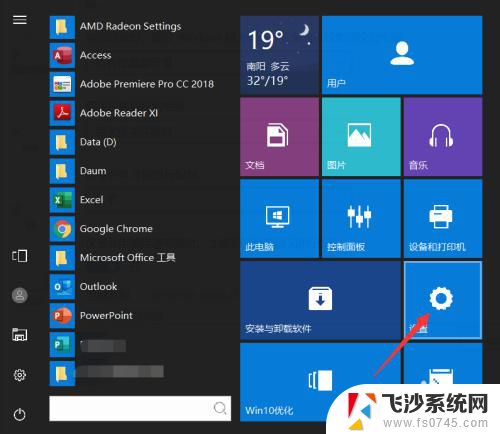
3.第三步:点击进入Windows设置,然后点击系统。

4.第四步:进入系统设置后,点击投影到电脑。
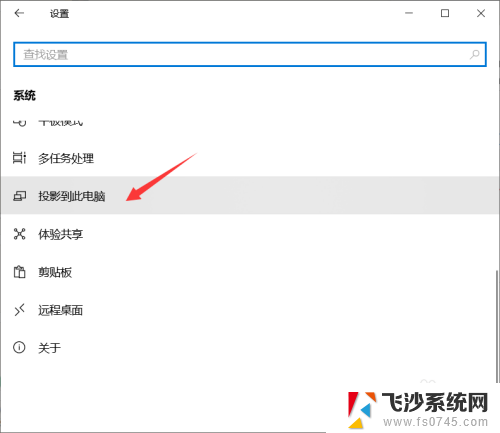
5.第五步:将第一项设置为所有位置可用,第三项设置为从不。关闭接通电源才能投影的功能。
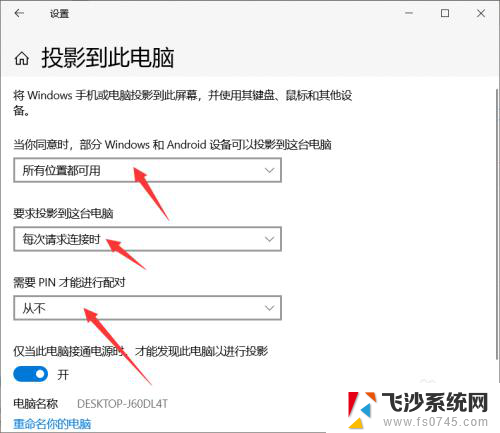
6.第六步:点击键盘上的F8键,打开投影页面。然后选择拓展屏幕功能即可。
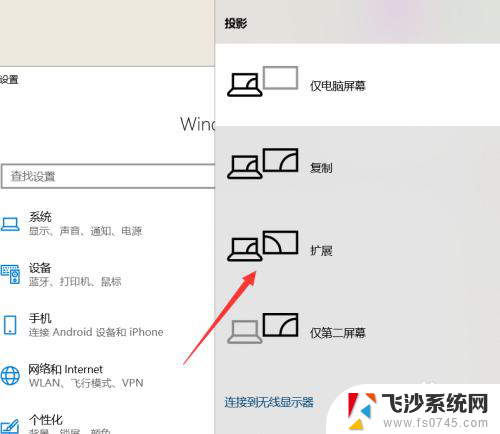
以上就是笔记本如何设置扩展屏幕的全部内容,如果你遇到了这种情况,可以尝试根据以上方法来解决,希望对大家有所帮助。